- 「家にあるMac、今操作できればいいのに」
- 「Appleのことだから、リモートで操作できる機能があったりするのでは?」
というように思っている人も多いでしょう。
実はiPhoneを使えば、Macをリモートで操作することが可能です。
しかもさほどむずかしい準備もなく、かなりの精度で利用できます。
ただし普通はその使い方には気づかず、見逃してしまう人が大半です。
本記事では以下の点について解説します。
- iPhoneでMacをリモート操作する方法
- リモート操作する場合の注意点
リモート操作に興味がある人はぜひ参考にしてください。
iPhoneでMacをリモートで操作する方法と手順
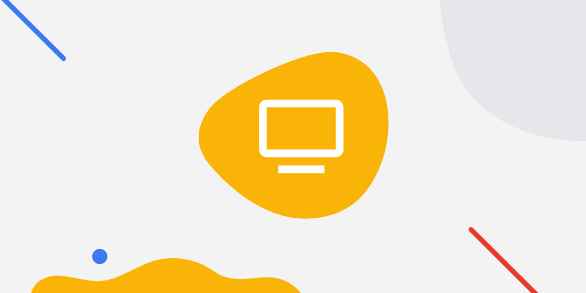
iPhoneでMacをリモート操作する方法は、さほどむずかしくありません。
- Chrome Remote Desktopを入手する
- iPhoneの「リモートデスクトップ」で画面をシェアする
- iPhoneに画面が表示される
- iPhoneでMacをリモート操作する場合の操作方法
むずかしそうに聞こえるかもしれませんが、実のところ、非常にカンタンな操作です。
それぞれについて詳しく解説するので、参考にしてください。
Chrome Remote Desktopを入手する
iPhoneでMacをリモートで操作するとき、必要となるのはGoogle Chromeの拡張機能です。
Apple製品のリモート操作をGoogle製品で実施するという、かなり変わった操作方法で、普通は気づきようがありません。
利用するのは、「Chrome Remote Desktop」という拡張機能です。
リンク先からインストールしましょう。
あとはデバイス名やPINコードを入力し、各種セキュリティを許可します。
iPhoneの「リモートデスクトップ」で画面をシェアする
続いてiPhone側で、Chrome Remote Desktopをインストールします。
その後、Macと同じGoogleアカウントでログインしましょう。
先ほど設定したPINコードで、Macの画面を表示させます。
iPhoneに画面が表示される
うまくいけば、この段階でiPhoneにMacの画面が表示されているはずです。
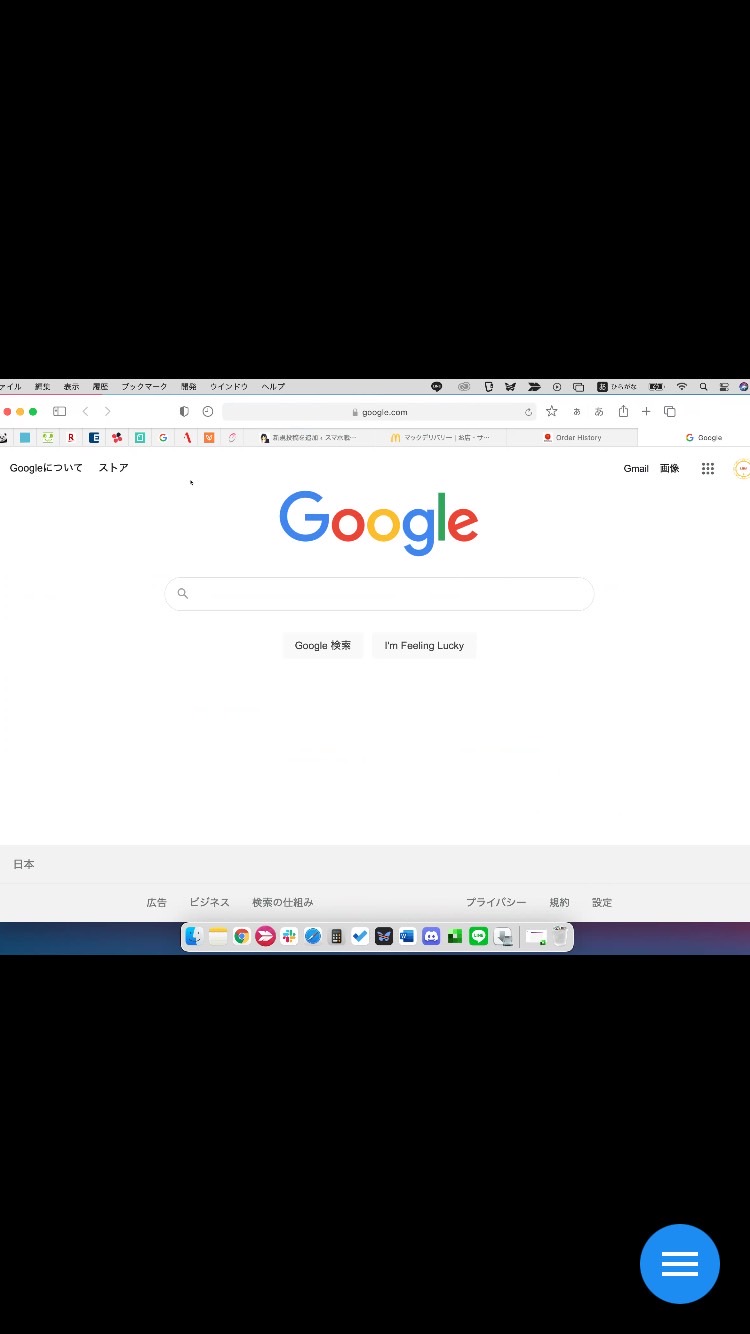
これでリモート操作の準備が整いました。
自宅から離れていても、Macを操作することが可能です。
iPhoneでMacをリモート操作する場合の操作方法
しかし、ここで問題になるのが、「今目の前にキーボードがない」ということです。
ただしキーボードの操作については、iPhoneのタッチ操作である程度置き換えられています。
操作方法は以下のとおりです。
- 左クリック:画面を1本の指でタップする
- 右クリック:画面を2本の指でタップする
- ズーム:2本の指を置き、ピンチする
- スクロール:2本の指を画面上で上下にスライドさせる
- ポインターを動かす:画面をすワイプする
実際にやってみるとわかりますが、ある程度は操作しやすいです。
ただしキーボードとトラックパッドを使う場合と比較すれば劣る部分は否めません。
大それた作業をリモート操作で実施するのは少しむずかしいと言えるでしょう。
iPhoneでMacをリモート操作する場合の注意点

iPhoneでMacをリモート操作する場合、3つの注意点があります。
- スリープ状態だと繋がらない
- iPhoneを脱獄してまでやらなくてよい
- 古いiPhoneだとリモート操作が不安定になる
それぞれについて詳しく解説するので、参考にしてください。
スリープ状態だと繋がらない
もっとも重要なのは、Macがスリープ状態なら、iPhoneで遠隔操作できない、ということです。
この状態でChrome Remote Desktopをつないでも、画面は真っ黒なまま。
Macを遠隔で操作する必要があるのに、スリープした状態で出かけないようにしましょう。
リモート操作が習慣づいているなら、常にMacをスリープさせないようにするのもひとつのポイントです。
iPhoneを脱獄してまでやらなくてよい
今回は、Chrome Remote Desktopを用いて、iPhoneでMacを遠隔操作する方法について解説しました。
実は、これ以上にカンタンな方法がありますが、ここでは紹介しません。
なぜならiPhoneを脱獄させる必要があるからです。
iPhoneを脱獄するということは、どのような不具合が起こるかわからないわけです。
しかもAppleからの公式な修理サポートが受けられなくなるので、方法としてはまったくおすすめできません。
古いiPhoneだとリモート操作が不安定になる
iPhoneが古い場合、Macのリモート操作はかなり不安定になります。
具体的には以下の問題が起こるでしょう。
- 入力してから反映されるまでにタイムラグがある
- タップ操作が受け付けられない
- そもそも接続できない
そもそも、Chrome Remote Desktopが古いiPhoneに適合しないケースもあります。
リモート操作を安定して使用するには、iPhoneの買い替えが必要となるでしょう。
おおむねiPhoneX以上であれば、利用に問題はないはずです。
まとめ:iPhoneでMacをリモート操作することは可能

iPhoneでMacをリモート操作することは可能です。
いろいろとやり方はありますが、Chrome Remote Desktopを利用するのがもっともスピーディーでしょう。
ただしiPhoneでMacをリモート操作するには、iPhoneがある程度新しいものでないと操作が安定しません。
最低でもiPhone X以上は欲しくて、できることならiPhone12あたりは用意したいところです。
リモート操作を実現したいなら、新しいiPhoneを購入しましょう。
もしiPhoneを購入して本格的にリモート操作を導入するなら、下取りプログラムの利用がおすすめ。
これは、古いiPhoneを買い取り、その金額を新しいiPhoneの購入代金に充当するというものです。
これなら、新しいiPhoneを数万円程度割引した状態で購入できます。
ぜひ下取りプログラムを利用して、安定したリモート操作環境を整えましょう。